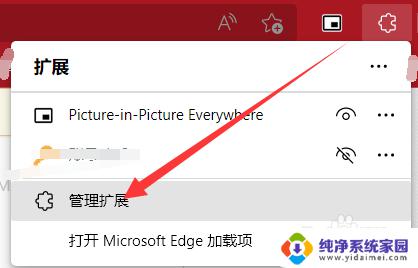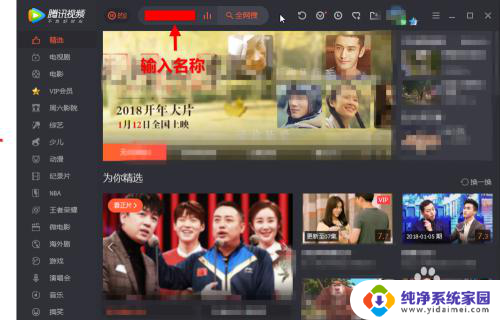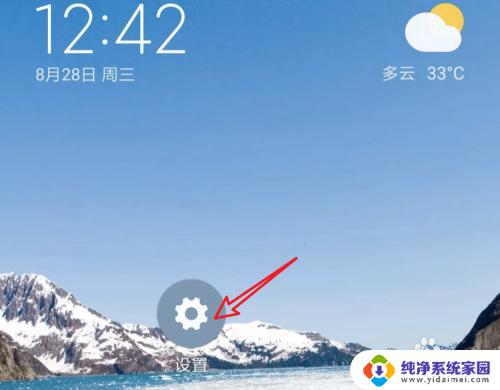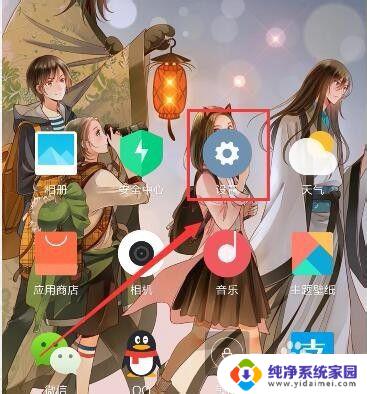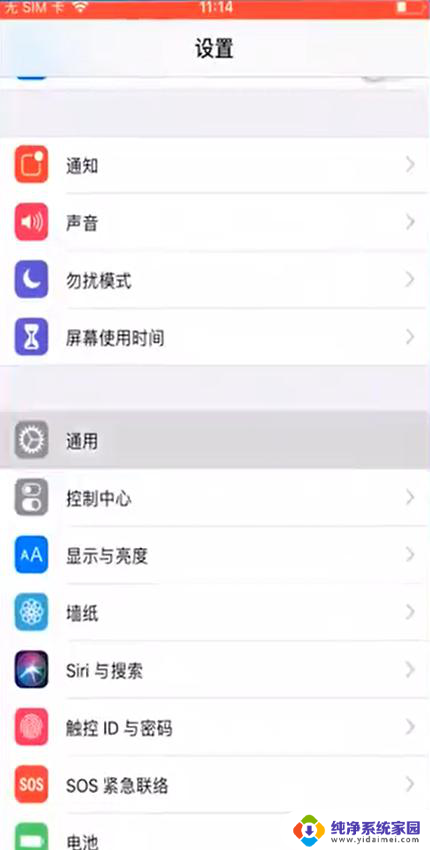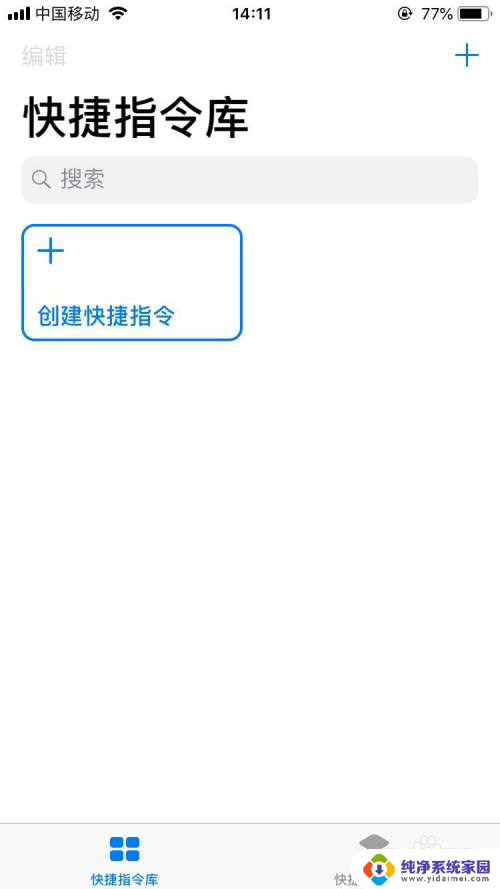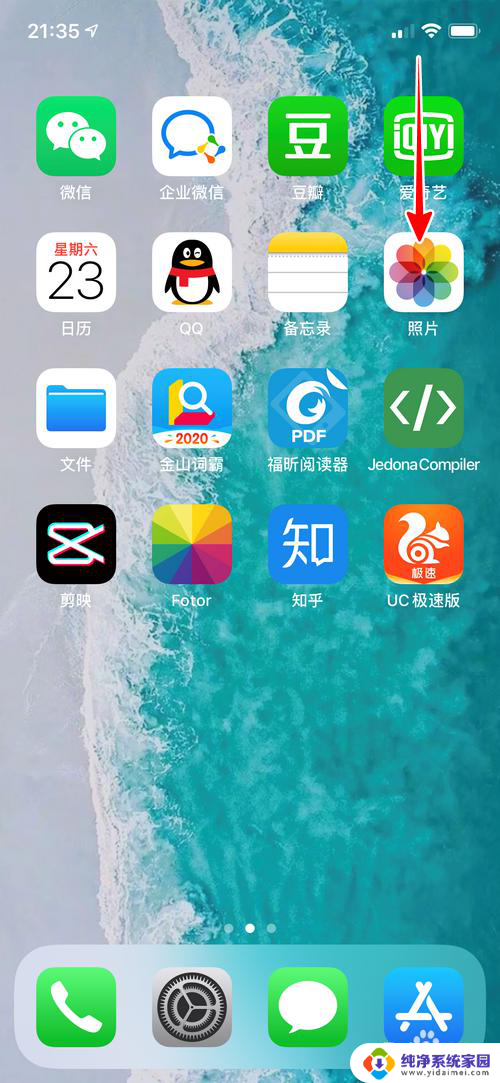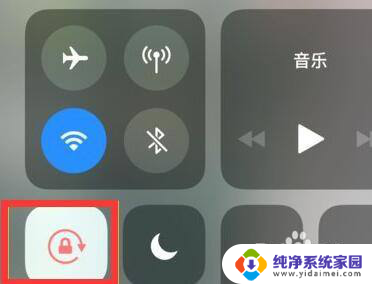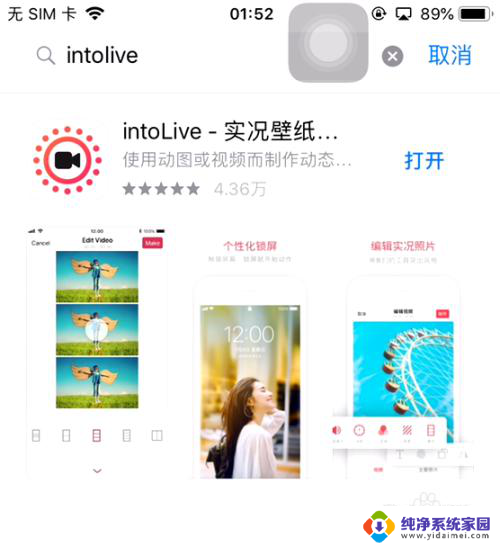苹果手机怎么设置小窗口看视频 苹果手机如何开启小窗口播放视频
更新时间:2023-08-30 17:44:59作者:jiang
苹果手机怎么设置小窗口看视频,在如今的数字时代,手机已成为我们生活不可或缺的一部分,而苹果手机作为一款领先的智能手机品牌,不仅在外观设计和性能方面拥有独特优势,还提供了许多实用的功能。其中小窗口播放视频功能成为了苹果手机用户们喜爱的一项特性。通过设置用户可以在使用手机的同时,方便地观看视频内容,无需切换页面或暂停其他任务。苹果手机如何开启小窗口播放视频呢?让我们一起来了解一下。
步骤如下:
1.在设置页面,点击进入通用。
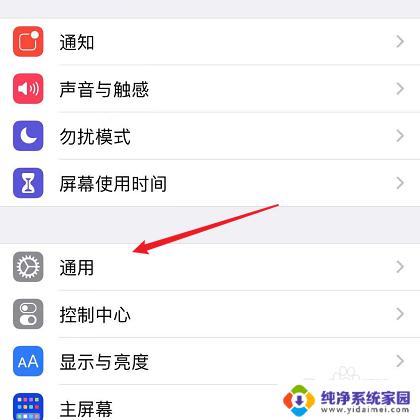
2.选择进入画中画选项。
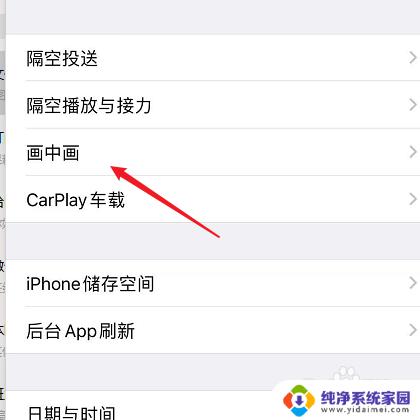
3.点击开启自动开启画中画。
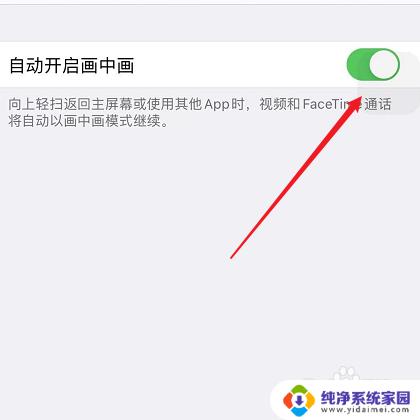
4.进入苹果手机自带的浏览器,点击全屏按钮。
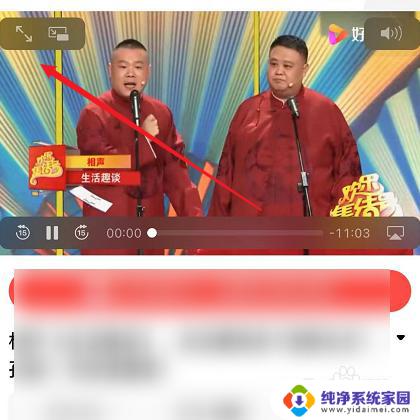
5.选择小窗口播放。
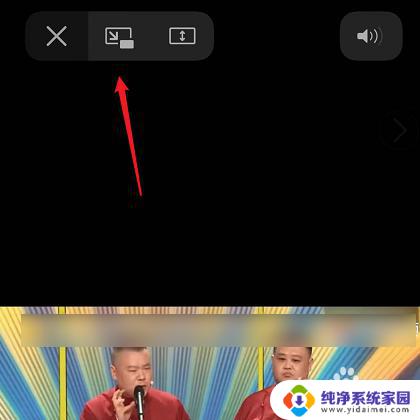
6.返回到手机页面,该视频就完成小窗口播放了。
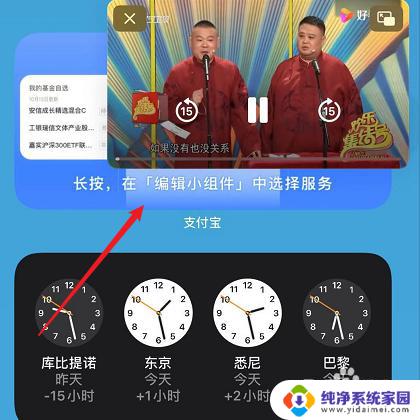
以上是关于如何在苹果手机上设置小窗口观看视频的全部内容,如果您遇到了这种情况,可以按照小编的方法解决,希望这篇文章对您有所帮助。